TikTok เป็นเทรนด์ทั่วโลกในปัจจุบัน ด้วยการบันทึกความสามารถด้านการร้องเพลงและการเต้นของคุณ และเนื้อหาพิเศษอื่นๆ บน TikTok มีโอกาสสูงที่เนื้อหาดังกล่าวจะแพร่ระบาด ซึ่งเรารู้ว่ามันสำคัญแค่ไหนสำหรับผู้แสวงหาอินฟลูเอนเซอร์ ในทางกลับกัน หากคุณเป็นแฟนตัวยงของผู้สร้างเนื้อหา TikTok หรือที่รู้จักกันในชื่อ TikTokerists และต้องการเก็บวิดีโอของไอดอลของคุณ ให้ลองบันทึกหน้าจอดู ใช่ TikTok อาจอนุญาตให้คุณดาวน์โหลดเนื้อหาวิดีโอได้ แต่ TikTokerists ที่มีชื่อเสียงส่วนใหญ่ได้เปิดการจำกัดการดาวน์โหลด ซึ่งขัดขวางไม่ให้คุณบันทึกและเก็บเนื้อหาของพวกเขาไว้
ดังนั้นเราจึงเขียนบทความนี้เพื่อช่วยให้ผู้คนเช่นคุณนำเสนอแนวทางแก้ไขและแนวทางที่ดีที่สุดเกี่ยวกับ วิธีคัดกรองบันทึกใน TikTok. มั่นใจได้ว่าหลังจากอ่านเนื้อหาทั้งหมดของโพสต์นี้ คุณรู้อยู่แล้วว่าต้องทำงานอย่างไรโดยไม่ต้องดู
ส่วนที่ 1 วิธีที่ดีที่สุดในการบันทึกหน้าจอบน TikTok บน Windows และ Mac
หากคุณต้องการบันทึกโดยใช้เดสก์ท็อปหรือ Mac ไม่มีอะไรที่คุณจะใช้ได้นอกจาก โปรแกรมบันทึกหน้าจอ AVAide. เนื่องจากซอฟต์แวร์นี้ได้รับการพิสูจน์อย่างมากเมื่อบันทึกวิดีโอ หน้าจอ เสียง เกม และอื่นๆ นอกจากนี้ เครื่องบันทึกหน้าจอยังช่วยให้คุณจับภาพหน้าจอทั้งหมดหรือหน้าจอที่ปรับแต่งเองได้ และให้คุณภาพสูงแม้กับเสียงวิดีโอของคุณ ตามความเป็นจริง มันยังช่วยให้คุณสามารถบันทึกในขณะที่ทำการพากย์เสียงโดยใช้ไมโครโฟนตัดเสียงรบกวน นอกจากนี้ยังมาพร้อมกับการตั้งค่าไดเร็กทอรีหลายรายการ รวมถึงอัตราเฟรม ตัวแปลงสัญญาณ รูปแบบ คุณภาพ และช่วงคีย์เฟรมของเอาต์พุตวิดีโอของคุณ
มีอะไรอีกบ้าง ซอฟต์แวร์นี้ให้คุณกำหนดความยาวของการบันทึกได้เอง และให้เวลาคุณมากพอที่จะบันทึกบน TikTok ได้มากขึ้น ยิ่งไปกว่านั้น ในฐานะที่เป็นส่วนหนึ่งของเครื่องบันทึกที่ทรงพลัง มันสามารถบันทึกโทรศัพท์ของคุณ ทำให้คุณสามารถสกรีนบันทึกบนแอพ TikTok บนมือถือของคุณ ดังนั้น เพื่อช่วยในการบันทึกหน้าจอของคุณและวิธีบันทึกเสียงต้นฉบับบน TikTok ต่อไปนี้คือบทแนะนำทีละขั้นตอนโดยใช้ AVAide Screen Recorder
- บันทึกบนเดสก์ท็อปหรือแอพ TikTok บนมือถือของคุณ
- ด้วยสแน็ปช็อตที่จะบันทึกช่วงเวลาที่ดีที่สุดในคุณภาพสูง
- สร้าง vlog การบันทึกเสียงพากย์พร้อมการเพิ่มประสิทธิภาพไมโครโฟนและคุณสมบัติการตัดเสียงรบกวน
- ด้วยการสนับสนุนอย่างกว้างขวางด้วยรูปแบบวิดีโอและเสียงยอดนิยม
วิธีการบันทึกหน้าจอด้วยโปรแกรมบันทึกหน้าจอ AVAide
ขั้นตอนที่ 1การจัดหาซอฟต์แวร์
รับซอฟต์แวร์ผ่านการดาวน์โหลดฟรีและติดตั้งลงบนเดสก์ท็อปหรือ Mac ของคุณ คุณสามารถคลิกปุ่มดาวน์โหลดที่แสดงด้านบนเพื่ออำนวยความสะดวกในกระบวนการดาวน์โหลดได้อย่างง่ายดาย
ขั้นตอนที่ 2การเลือกเครื่องบันทึก
ในการบันทึกบน TikTok คุณสามารถใช้การบันทึกได้สองประเภท ขึ้นอยู่กับอุปกรณ์ที่คุณจะใช้เปิด TikTok หากคุณเปิดแอปบนเดสก์ท็อป คุณสามารถใช้ เครื่องอัดวีดีโอ และเลือก โทรศัพท์ เครื่องบันทึกหากคุณต้องการใช้โทรศัพท์เพื่อเปิดแอป
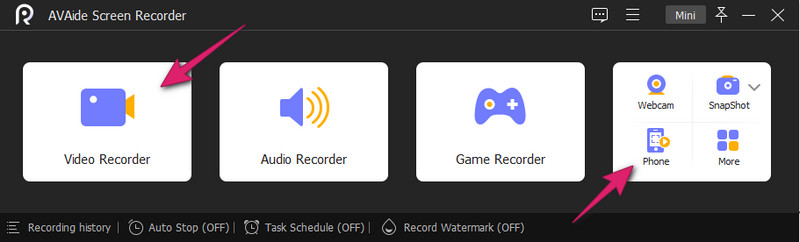
ขั้นตอนที่ 3การติดตั้งที่เหมาะสม
ในบทช่วยสอนนี้ เราเลือกที่จะเปิดแอพ TikTok บนเดสก์ท็อป ดังนั้นหลังจากเลือกเครื่องบันทึกที่เหมาะสมแล้ว คุณจะต้องตั้งค่าช่วงการแสดงผลให้พอดีกับวิดีโอ TikTok โดยคลิกที่ กำหนดเอง บนหน้าจอ และปรับแถบอัตราส่วนสีน้ำเงินบนหน้าจอ
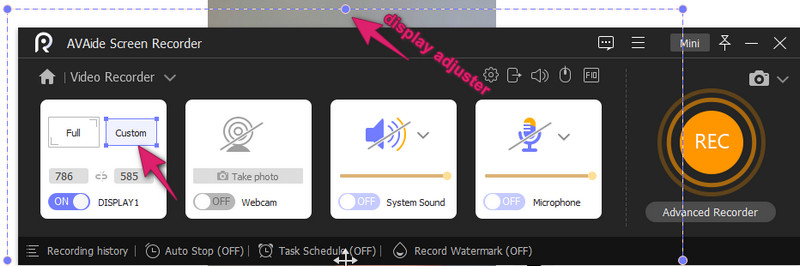
ขั้นตอนที่ 4ดำเนินการบันทึก
ดำเนินการบันทึกโดยคลิกที่ REC ปุ่ม. สังเกตว่าขณะบันทึก แถบลอยจะปรากฏขึ้น จากแถบนั้น คุณจะได้หยุดชั่วคราว หยุด ถ่ายภาพนิ่ง กำหนดระยะเวลาในการบันทึก และแก้ไขการบันทึกตามที่คุณต้องการ
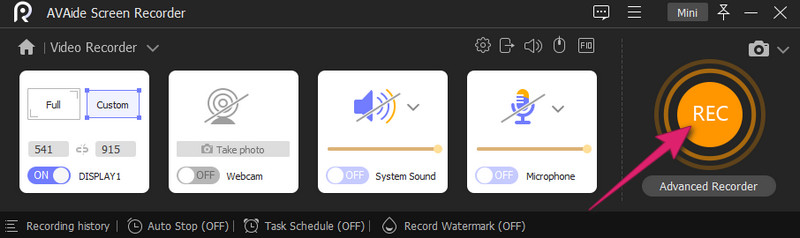
ขั้นตอนที่ 5ส่งออกการบันทึก
หลังจากที่คุณคลิก หยุด ปุ่ม เครื่องมือจะนำคุณไปที่หน้าต่างการส่งออก จากตรงนั้น คุณสามารถทำการปรับเปลี่ยนตามความเหมาะสมได้ มิเช่นนั้นให้กด ส่งออก ปุ่มเพื่อสิ้นสุดการบันทึกการบันทึก
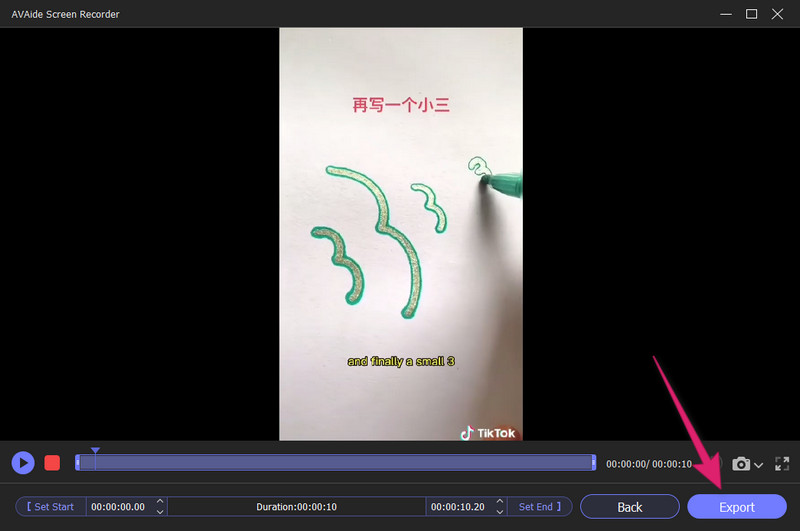
ส่วนที่ 2 วิธีการสกรีนบันทึกบน TikTok โดยใช้ iPhone
คราวนี้ ถ้าคุณไม่มีคอมพิวเตอร์เป็นวิธีการบันทึกหน้าจอ ส่วนนี้และส่วนต่อจากนี้จะช่วยคุณได้ มาใช้งาน iPhone กันเถอะ iPhone โดยเฉพาะรุ่นที่มีการอัปเดต iOS 11 และใหม่กว่า มีแอปบันทึกหน้าจอพิเศษเฉพาะ นี่เป็นเครื่องมือที่มาพร้อมเครื่อง ดังนั้นคุณจึงไม่จำเป็นต้องให้ Apple Store ซื้อมันมา ดังนั้น ต่อไปนี้คือแนวทางปฏิบัติที่ครอบคลุมซึ่งคุณสามารถทำตามได้ในการบันทึกบน TikTok โดยไม่ต้องใช้แอปของบุคคลที่สามบน iPhone
ขั้นตอนที่ 1เปิดใช้งานแอปบันทึกในตัวบนโทรศัพท์ของคุณ ยังไง? ไปที่ .ของคุณ การตั้งค่า แอพแล้วเลือก ศูนย์กลางการควบคุม ตัวเลือก. จากนั้นเลื่อนลงไปหา การบันทึกหน้าจอ แอปแล้วคลิกไอคอนบวกสีเขียวเพื่อเพิ่ม
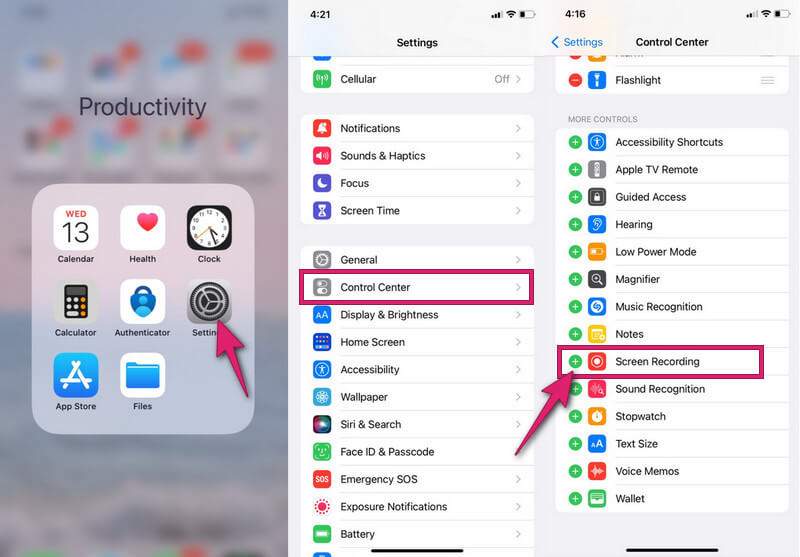
ขั้นตอนที่ 2ตอนนี้ปัดหน้าจอลงเพื่อดู ศูนย์กลางการควบคุม. จากนั้นคุณต้องแตะไอคอนวงกลมที่ระบุว่า บันทึก. จากนั้นเมื่อมันเปลี่ยนเป็นสีแดง แสดงว่าการบันทึกได้เริ่มต้นขึ้น ตอนนี้คุณสามารถเปิด TikTok เพื่อจับภาพได้แล้ว
ขั้นตอนที่ 3หากคุณต้องการสิ้นสุดการบันทึก ให้แตะนาฬิกาสีแดงที่หน้าจอของคุณ หน้าต่างเล็ก ๆ จะปรากฏขึ้น จากนั้นแตะ หยุด.
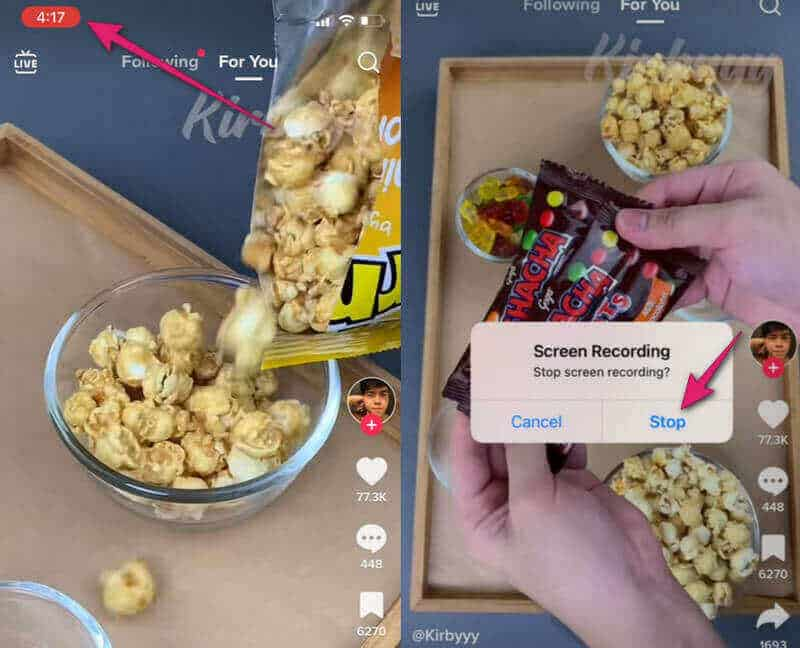
ส่วนที่ 3 วิธีการสกรีนบันทึกบน TikTok โดยใช้ Android
เช่นเดียวกับ iPhone โทรศัพท์ Android ยังมีเครื่องบันทึกหน้าจอในตัวซึ่งเป็นส่วนหนึ่งของเครื่องมืออำนวยความสะดวก เครื่องมือนี้จะช่วยให้คุณสามารถบันทึกเสียงของระบบและเสียงไมโครโฟนได้ นอกจากนี้ยังช่วยให้คุณสามารถบันทึกโดยใช้กล้องหน้าของคุณเมื่ออำนวยความสะดวกในการบันทึกหน้าจอ แท็กพร้อมกับการตั้งค่าล่วงหน้าอื่นๆ เช่น รูปแบบการเข้ารหัสวิดีโอ อัตราเฟรม และความละเอียด หากคุณมีโทรศัพท์ Android อยู่ด้วย ให้ลองทำตามขั้นตอนต่อไปนี้เพื่อบันทึกหน้าจอ
ขั้นตอนที่ 1ปัดหน้าจอลงเพื่อเข้าถึง การตั้งค่าด่วน. จากนั้นมองหา การบันทึกหน้าจอ เครื่องมือและเปิดมัน
ขั้นตอนที่ 2จากนั้น บนแถบลอยที่แสดง ให้แตะ สีแดง วงกลมเพื่อเริ่มการบันทึก
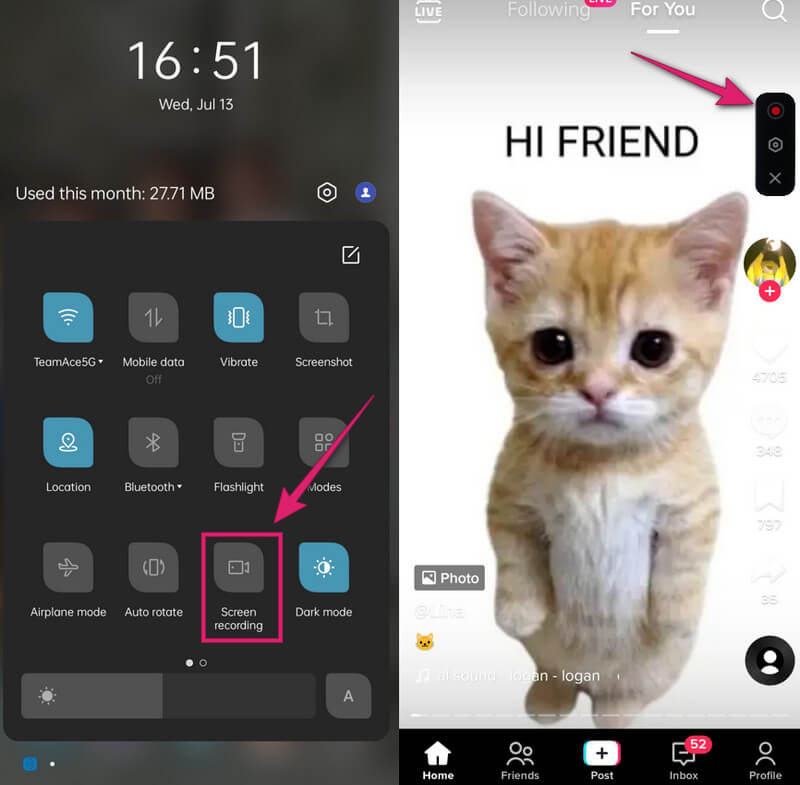
ขั้นตอนที่ 3หากคุณต้องการสิ้นสุดการบันทึก ให้แตะไอคอนสีแดงเดียวกัน จากนั้นตรวจสอบ TikTok ที่บันทึกไว้ในแกลเลอรีรูปภาพของคุณ


![]() โปรแกรมบันทึกหน้าจอ AVAide
โปรแกรมบันทึกหน้าจอ AVAide
บันทึกหน้าจอ เสียง เว็บแคม การเล่นเกม การประชุมออนไลน์ ตลอดจนหน้าจอ iPhone/Android บนคอมพิวเตอร์ของคุณ
ส่วนที่ 4 คำถามที่พบบ่อยเกี่ยวกับการบันทึกหน้าจอบน TikTok
TikTok แจ้งเตือนการบันทึกหน้าจอหรือไม่?
ไม่ TikTok จะไม่แจ้งให้ผู้ใช้ทราบเมื่ออำนวยความสะดวกในการบันทึกหน้าจอ เช่นเดียวกันเมื่อมีคนบันทึกวิดีโอ TikTok ของคุณ ก็จะไม่แจ้งให้คุณทราบเช่นกัน
หน้าจอบันทึกวิดีโอที่ถ่ายจาก iPhone ในรูปแบบวิดีโอใด
วิดีโอของคุณที่ถ่ายหลังจากบันทึกหน้าจอจะอยู่ในรูปแบบ MOV เนื่องจากเป็นรูปแบบวิดีโอเริ่มต้นของ iPhone
Android สร้างรูปแบบใดในการบันทึกหน้าจอ
ขึ้นอยู่กับ Android ของคุณ แต่สำหรับ Android ล่าสุด พวกเขาผลิตวิดีโอ MP4
สรุป คุณจะสามารถบันทึกหน้าจอของคุณบนโทรศัพท์มือถือได้สำเร็จโดยไม่ต้องใช้แอพของบุคคลที่สาม อย่างไรก็ตาม, โปรแกรมบันทึกหน้าจอ AVAide จะต้องเป็นเพื่อนกับอุปกรณ์คอมพิวเตอร์ของคุณ
บันทึกหน้าจอ เสียง เว็บแคม การเล่นเกม การประชุมออนไลน์ ตลอดจนหน้าจอ iPhone/Android บนคอมพิวเตอร์ของคุณ
บันทึกหน้าจอและวิดีโอ
- บันทึกหน้าจอบน Mac
- บันทึกหน้าจอบน Windows
- บันทึกหน้าจอบน iPhone
- บันทึกเสียงบน iPhone
- บันทึกรายการทีวีโดยไม่มี DVR
- บันทึกหน้าจอ Snapchat บน iPhone และ Android
- บันทึกการโทรแบบ FaceTime
- วิธีใช้ VLC เพื่อบันทึกหน้าจอ
- แก้ไขรหัสข้อผิดพลาดของ Amazon 1060
- แก้ไข OBS Window Capture Black
- วิธีสร้าง PowerPoint ให้เป็นวิดีโอ [บทช่วยสอนที่สมบูรณ์]
- วิธีทำวิดีโอการสอน: การเตรียมการและแนวทางปฏิบัติ
- วิธีบันทึกหน้าจอพร้อมเสียงใน iOS 15 และใหม่กว่า
- วิธีสกรีนบันทึกบน TikTok: โซลูชันเดสก์ท็อปและมือถือ
- วิธีสกรีนบันทึกบน Samsung ใน 2 วิธีที่ได้รับการพิสูจน์แล้ว [แก้ไขแล้ว]
- วิธีบันทึกการเล่นเกมบน PS4 โดยไม่ต้องใช้การ์ดจับภาพ
- วิธีบันทึกการเล่นเกมบน Xbox One [บทช่วยสอนฉบับเต็ม]






 ดาวน์โหลดอย่างปลอดภัย
ดาวน์โหลดอย่างปลอดภัย


